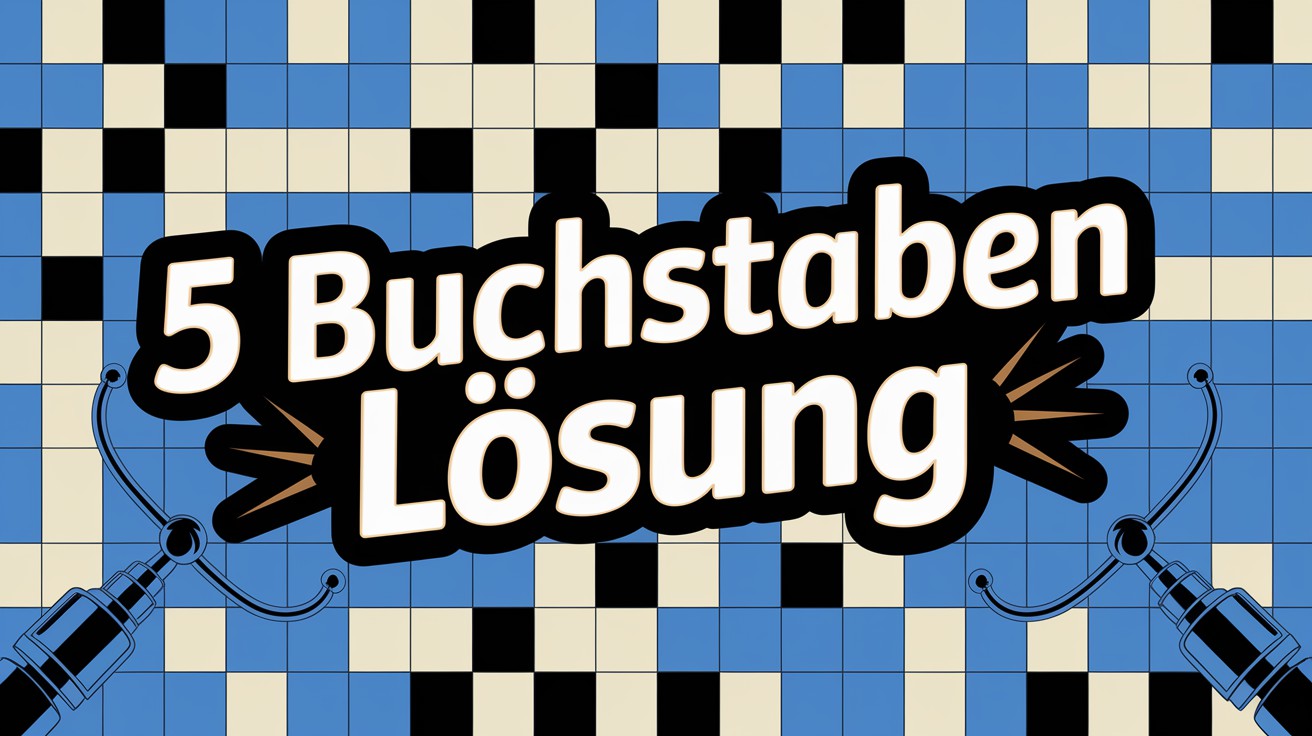Wo befindet sich der Spam-Ordner in Outlook
Der Umgang mit unerwünschten E-Mails ist in der heutigen digitalisierten Welt ein alltägliches Phänomen, wobei Outlook als eines der führenden E-Mail-Management-Systeme verschiedene Werkzeuge bietet, um diesen Herausforderungen zu begegnen. Die Frage, wie man den Spam-Ordner in Outlook findet, ist daher für viele Nutzer von großer Bedeutung, um effektiv mit Junk-E-Mails umzugehen und die Sicherheit ihrer elektronischen Korrespondenz zu gewährleisten.
70% Benutzer bewerten den Artikel als hilfreich
Wo befindet sich der Spam-Ordner in Outlook?
Die Position des Spam- oder Junk-E-Mail-Ordners in Outlook kann je nach verwendeter Version oder Plattform leicht variieren. Hier ist eine anwenderfreundliche Anleitung, um den Spam-Ordner in verschiedenen Ausführungen von Outlook zu finden:
- In Outlook für Windows: Navigieren Sie im linken Navigationsbereich. Der Ordner trägt die Bezeichnung "Junk-E-Mail" und befindet sich standardmäßig unterhalb des Posteingangs.
- In Outlook für Mac: Ähnlich wie bei der Windows-Version, finden Sie im linken Bereich den Ordner "Junk-E-Mail" unterhalb Ihres Posteingangs.
- In Outlook.com (Webversion): Auf der linken Seite des Bildschirms finden Sie den Ordner "Junk-E-Mail" ebenfalls direkt unterhalb des Posteingangsordners. Möglicherweise müssen Sie jedoch auf "Mehr" klicken, um alle Ordner zu sehen, falls er nicht sofort sichtbar ist.
- In Outlook für mobile Geräte: Tippen Sie auf das Menüsymbol (häufig durch drei Linien oder Punkte dargestellt), um die Ordnerliste auszufalten. Der Junk-E-Mail-Ordner ist hier meist unter dem Posteingang aufgelistet.
Es ist wichtig, regelmäßig den Inhalt Ihres Spam- oder Junk-E-Mail-Ordners zu überprüfen, da manchmal auch legitime E-Mails fälschlicherweise als Junk klassifiziert werden können. Falls Sie eine E-Mail fälschlicherweise im Junk-E-Mail-Ordner vorfinden, können Sie diese meist mit wenigen Klicks als "Kein Junk" markieren, wodurch zukünftige Nachrichten des Absenders im Posteingang landen.
Zusätzliche Tipps
Spam-Filter Einstellungen anpassen: Outlook ermöglicht es Ihnen, die Sicherheitseinstellungen anzupassen, um zu kontrollieren, wie aggressiv unerwünschte E-Mails gefiltert werden sollen. Diese Einstellungen finden Sie in den Optionen unter "Junk-E-Mail".
Blockieren oder Zulassen bestimmter Absender: Um die Effizienz des Spam-Filters zu erhöhen, haben Sie die Möglichkeit, bestimmte E-Mail-Adressen oder Domänen explizit zu blockieren oder zuzulassen.